联想Thinkpad品牌笔记本U盘启动教程
1、 首先我们将已经使用u大侠u盘启动盘制作工具制作好的启动u盘插入到电脑usb插口(建议直接将u盘插入USB插口处,因为那样传输的性能比前置的要直接),然后开启电脑!
开启电脑后当看到开机画面的时候,连续按下键盘上的"F12"键,如下图所示:为联想Thinkpad笔记本开机的画面。
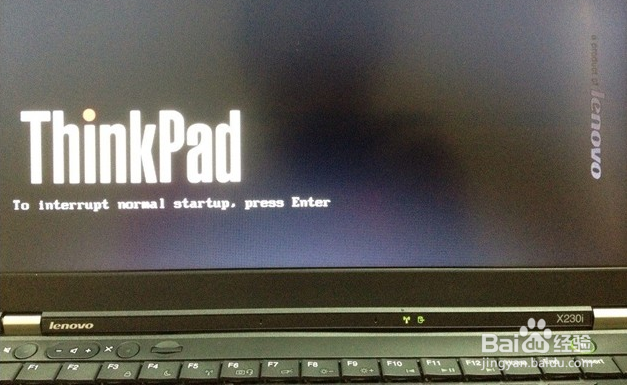
2、 当我们连续按下快捷键F12以后将会进入到一个启动项顺序选择的窗口!
如下图所示:进入后的光标选择的选项是第一个“电脑本地系统引导”,可能有些人的默认第一个选项是电脑本地硬盘!
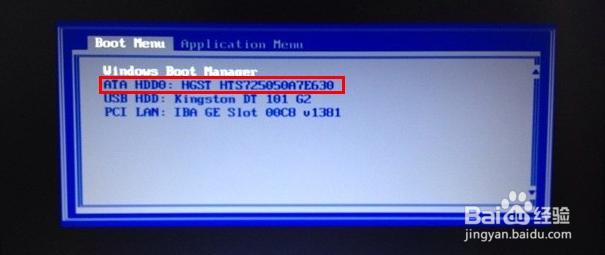
3、 大家看下图,将光标移动选择到的地方显示“USB HDD:Kingston DT 101 G2”(小编写这篇教程的时候使用的是金士顿u盘)所以,当我们按下快速热键F12的时候显示出来的选项中就包含有小编用u大侠制作好启动盘的u盘。
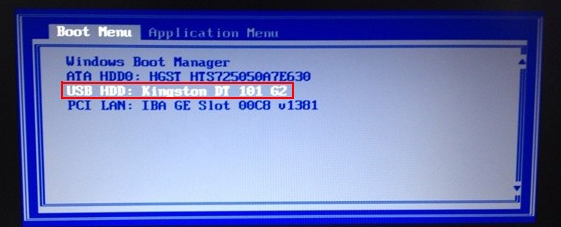
4、 选择好以后只需要按下回车键“Enter”即可进入u大侠主界面!如下图所示:

声明:本网站引用、摘录或转载内容仅供网站访问者交流或参考,不代表本站立场,如存在版权或非法内容,请联系站长删除,联系邮箱:site.kefu@qq.com。
阅读量:85
阅读量:180
阅读量:148
阅读量:143
阅读量:115